Ako písať nerovná sa znamienko v systéme Windows 10
Rôzne / / May 10, 2022

Vedieť zadávať rôzne špeciálne znaky je v niektorých prípadoch kritické. Znamienko rovnosti sa používa v matematike, kódovaní, základných úpravách HTML a príležitostne v komunikácii. Pravdepodobne použijete znamienko rovnosti na písanie vzorcov v tabuľkovom nástroji, ako sú Tabuľky Google alebo Excel. Pretože znak je taký tajomný, pravopis sa mení z jedného operačného systému na ďalší a z jedného programu na ďalší. Tento tutoriál vám ukáže, ako zadať znak nerovná sa Word v systéme Windows 10.
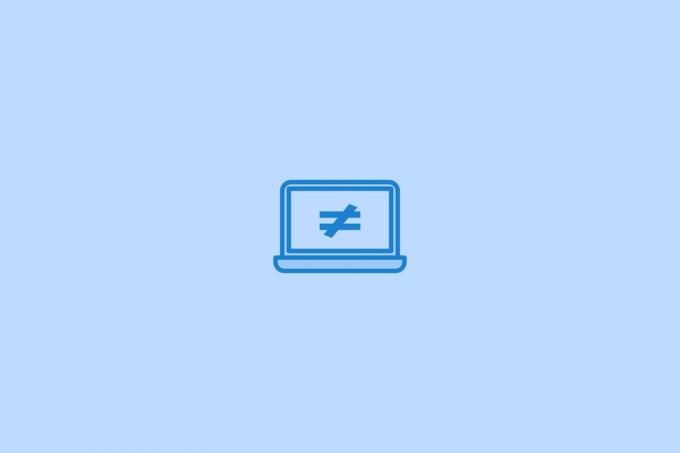
Obsah
- Ako písať nerovná sa znamienko v systéme Windows 10
- Metóda 1: Použite Alt kód
- Metóda 2: Použite symboly MS Excel
- Metóda 3: Použite mapu znakov
- Metóda 4: Prostredníctvom webu alebo vyhľadávania Google
Ako písať nerovná sa znamienko v systéme Windows 10
Znamienko rovnosti je dobre známe a má svoj vlastný určený kláves na klávesnici, ktorý uľahčuje písanie. Nerovná sa vo Worde, ≠ sa používa menej a je podstatne náročnejšie na hláskovanie. Na bežných klávesniciach tento znak nie je reprezentovaný klávesom. V dôsledku toho môžu byť niektorí používatelia zmätení z toho, ako môžu do svojich dokumentov vložiť znamienko rovnosti.
Metóda 1: Použite Alt kód
Všetky Microsoft 365 aplikácie podporujú kód ALT na zadávanie symbolu. Postupujte podľa nižšie uvedených krokov.
1. Zasiahnite kľúč Windows, typ Slovo a stlačte tlačidlo Vstupný kľúč.
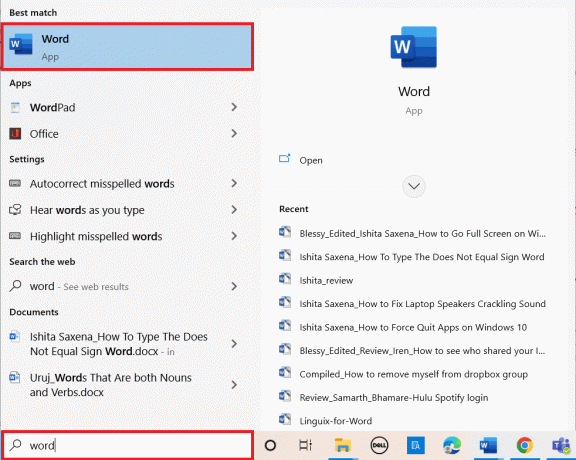
2. Otvor dokument ktoré chcete.
3. Umiestnite kurzor kde chcete, sa nezobrazuje znamienko rovnosti.
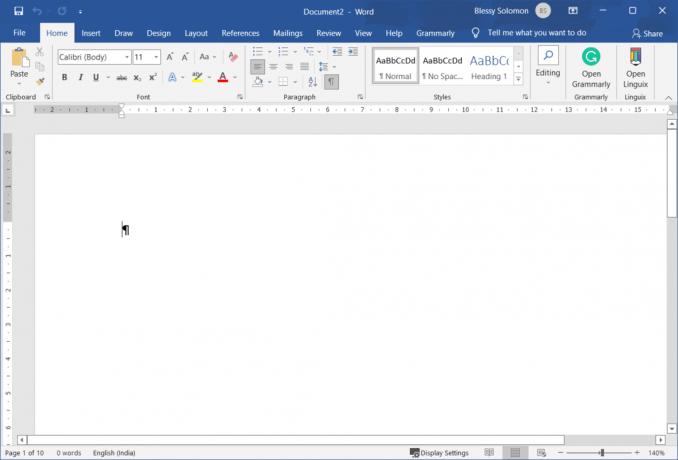
3. Podržte kláves Alt a typ 8800.
Poznámka: Keď zadáte 8800, zobrazí sa v súbore. nenechajte sa zmiasť.
4. Potom uvoľnite ALT kľúč.
5. The symbol objaví sa.
Poznámka: Podobný Alt kód možno použiť v Power Point a WordPad tiež.
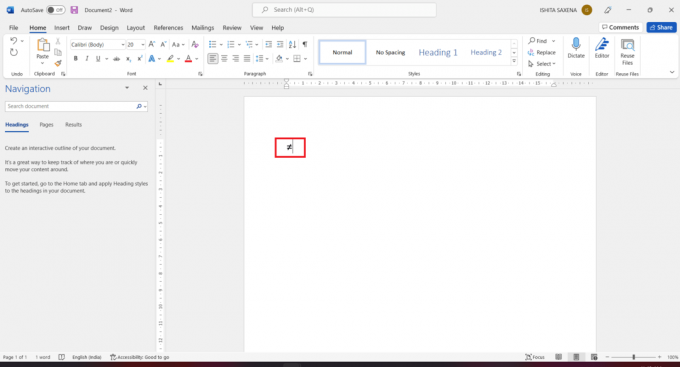
Takto môžete do programu Word vložiť znak nerovná sa.
Prečítajte si tiež:Ako vložiť riadok do programu Word
Metóda 2: Použite symboly MS Excel
Excel nereaguje na kód ALT rovnakým spôsobom ako Word a PowerPoint, pretože ide o tabuľkový procesor, ktorý pracuje s numerickým zadávaním. Preto ho musíte vložiť cez Možnosť symbolov. Tento prístup je kompatibilný s Excel, Word a PowerPoint.
1. Stlačte tlačidlo kľúč Windows, typ Excel a zasiahnuť Vstupný kľúč.

2. Otvorte Excel tabuľkový procesor.

3. Vyberte Vložiť kartu z pásu s nástrojmi.
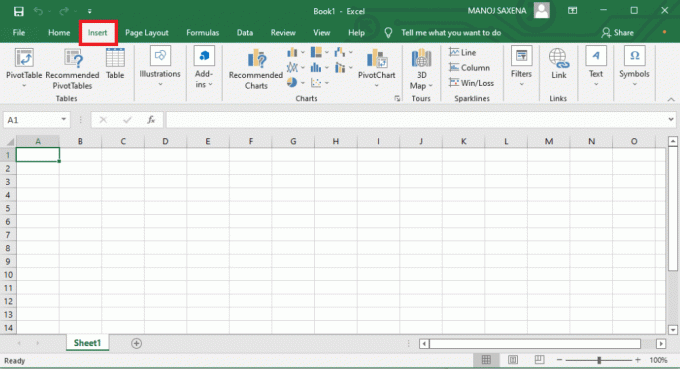
4. Kliknite na Symboly.
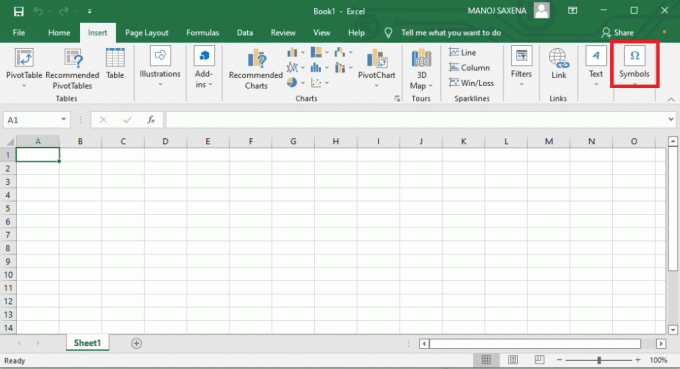
Poznámka: Môžete písať 2260 v Kód znaku a nastaviť od: ako Unicode (hexadecimálne) nájsť sa nerovná znamienko.
5. Vyberte Matematické operátory z Ponuka podmnožiny.
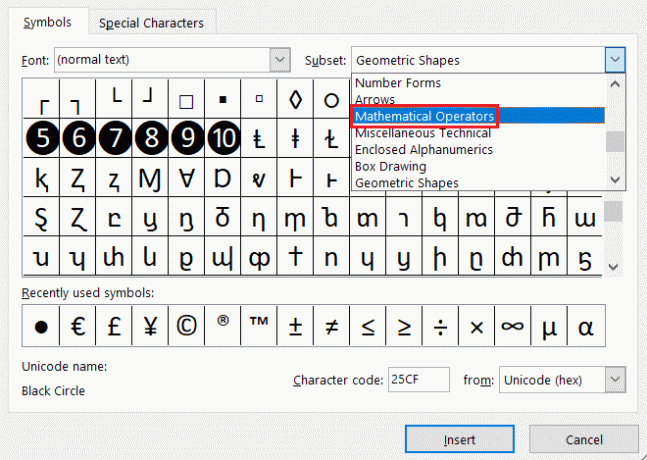
6. Prejdite a nájdite Nerovná sa charakter.
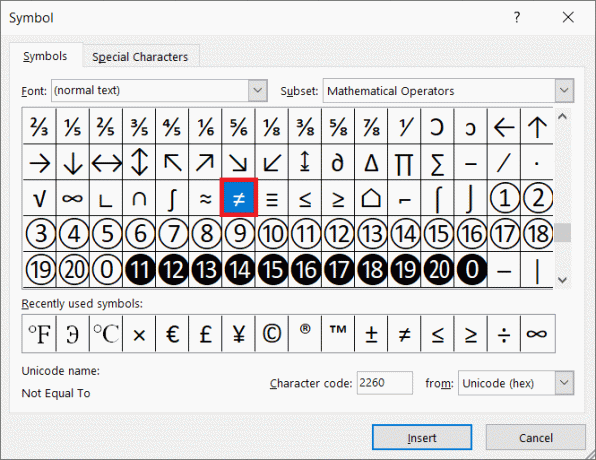
7. Ak chcete vložiť znak, kliknite na symbol a kliknite na Vložiť.
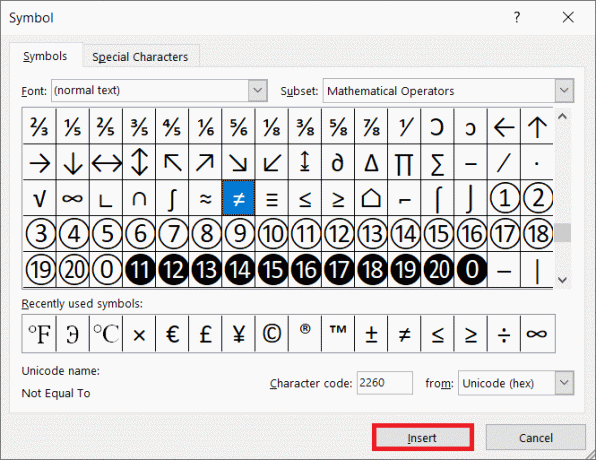
Poznámka: Vo výpočtoch programu Excel, Nerovná sa symbol nefunguje.
Prečítajte si tiež:Ako zmraziť riadky a stĺpce v Exceli
Metóda 3: Použite mapu znakov
Kód ALT používaný v aplikáciách Microsoft 365 nefunguje v iných programoch Windowsu 10 vrátane predvoleného textového editora Poznámkový blok. Jednoducho nemá dostatočnú oporu. Mapa znakov je funkciou systému Windows 10. Je to len zbierka zvláštnych postáv, ktoré môžete skopírovať a vložiť kamkoľvek chcete. Postupujte podľa nasledujúcich krokov:
1. Zadajte Mapa znakov v Windows Search. Kliknite na Mapa znakov aby ste ho otvorili.
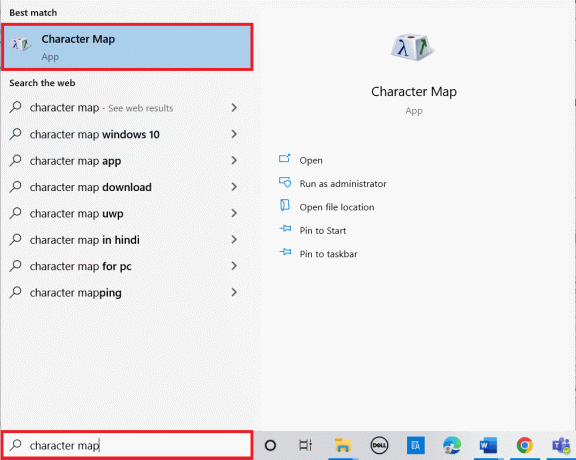
2. Začiarknite možnosť Pokročilévyhliadka.
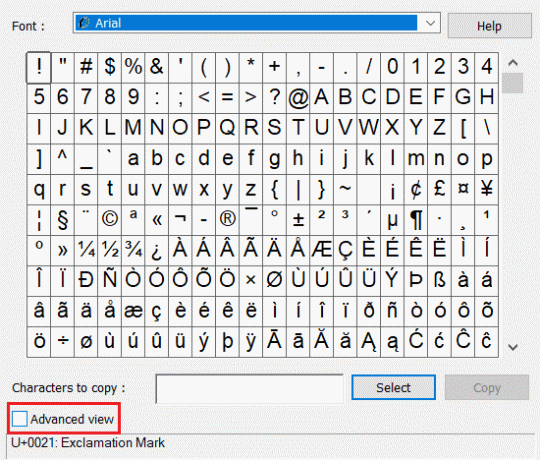
3. Typ nerovná sa v Hľadať: textovej oblasti a kliknite na Vyhľadávanie.

4. Klikni na nerovná sa podpísať a potom kliknúť na Vyberte vyberte znak, ktorý nie je rovnaký.
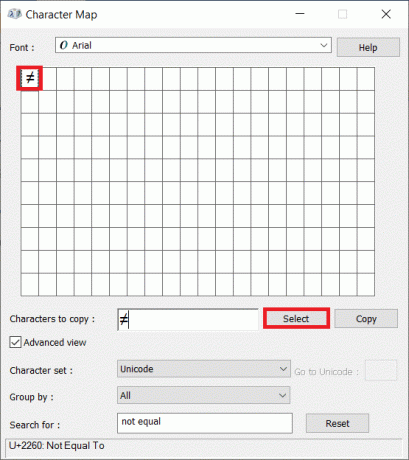
5. Kliknite na Kopírovať. Teraz ho môžete prilepiť kamkoľvek chcete.
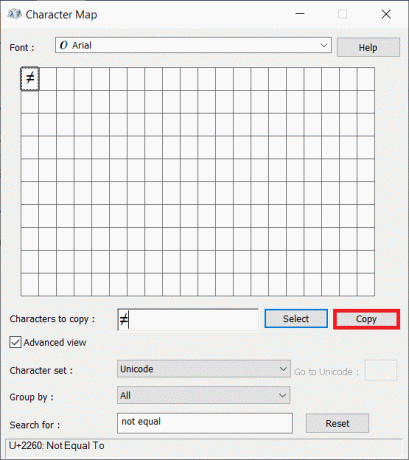
Prečítajte si tiež:5 spôsobov, ako vložiť odmocninu do programu Word
Metóda 4: Prostredníctvom webu alebo vyhľadávania Google
Ak všetko ostatné zlyhá, skopírujte symbol nerovná sa z jednoduchého výsledku vyhľadávania Google.
1. Stlačte tlačidlo kľúč Windows, typ chróm a zasiahnuť Vstupný kľúč.
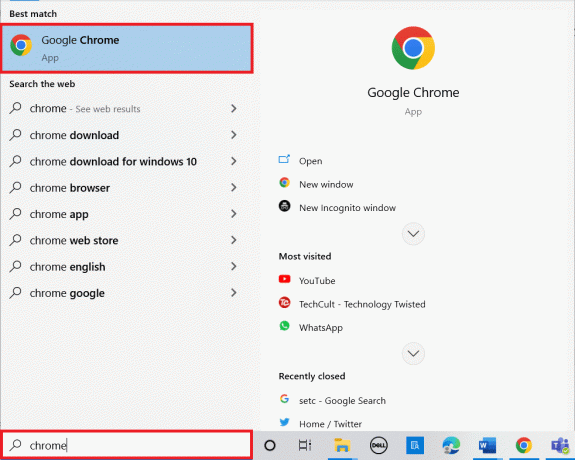
2. Typ nerovná sa do vyhľadávacieho panela a stlačte Vstupný kľúč.

3. Vyberte symbol zo vzorky výsledkov vyhľadávania a stlačte Klávesy Ctrl + C súčasne ho skopírovať. Teraz môžete symbol prilepiť tam, kde ho chcete použiť.

Odporúčané:
- Ako prejsť na celú obrazovku v systéme Windows 10
- Ako nainštalovať NumPy na Windows 10
- Ako napísať symbol rupie na klávesnici v systéme Windows 10
- Zoznam 28 najlepších nástrojov ETL
Dúfame, že vám tieto informácie pomohli a že ste sa naučili písať nerovná sa v systéme Windows 10. Dajte nám vedieť, ktorá technika bola pre vás najprínosnejšia. Ak máte akékoľvek otázky alebo pripomienky, použite formulár nižšie. Tiež nám dajte vedieť, čo sa chcete naučiť ďalej.



